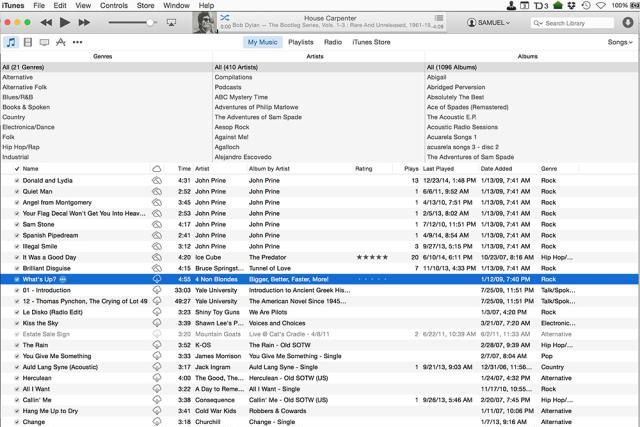
Se você esgotou todas as dicas de solução de problemas que pode encontrar na Internet para curar seu problema com o iTunes, provavelmente não terá outra opção a não ser remover completamente o programa e reinstalá-lo. Mas, e quanto a todas as músicas digitais em sua biblioteca do iTunes? Isso normalmente não é removido quando você desinstala o iTunes, mas ainda é melhor fazer backup de tudo para o caso. Se você não tem um backup atualizado de sua biblioteca de mídia do iTunes, é uma boa ideia fazer uma cópia em um dispositivo de armazenamento externo – como um disco rígido portátil. Se você tiver sorte e o iTunes ainda puder ser executado, é melhor consolidar sua biblioteca antes de fazer um backup. Este processo de consolidação garante que todos os arquivos de mídia que compõem sua biblioteca do iTunes sejam copiados para a pasta iTunes – isso resolve o problema de ter que lembrar onde seus arquivos de mídia estão se eles estiverem espalhados em pastas diferentes no disco rígido do seu computador. Se o iTunes não funcionar mais, você provavelmente terá que perder esse processo de consolidação e apenas executar um backup manual. Para ver todo o processo de consolidação e backup de sua biblioteca do iTunes, leia nosso guia sobre como copiar arquivos de música do iTunes para armazenamento local.
Desinstalando completamente o iTunes no Windows
Para remover completamente o iTunes do seu ambiente Windows, existem vários componentes que precisam ser desinstalados – e na ordem certa! Para fazer isso, siga as etapas abaixo:
-
Vamos para Programas e características no painel de controle. Se você não sabe como chegar até isso, clique no botão Botão Iniciar do Windows e depois Painel de controle.
-
Clique no Programas e características link para visualizar os aplicativos de software instalados em sua máquina.
-
Procure na lista de programas instalados e clique em o programa principal do iTunes. Agora que você destacou isso, clique no Desinstalar opção – localizada logo acima da coluna do nome.
-
Uma mensagem será exibida perguntando se você tem certeza de que deseja remover o iTunes do seu computador – clique sim para iniciar a desinstalação.
-
Assim que o iTunes for removido, você também precisará desinstalar o Tempo rápido aplicativo. Desinstale-o exatamente como fez para o programa principal do iTunes (etapas 3 e 4).
-
O próximo componente de software a ser removido é chamado Atualização de software da Apple. Novamente, desinstale-o exatamente da mesma maneira que os dois aplicativos anteriores.
-
Outra parte do iTunes que você precisa remover para o caso de o problema persistir é Suporte para dispositivos móveis da Apple. E você adivinhou – repita o mesmo procedimento das etapas anteriores.
-
O Serviço Bonjour é executado em segundo plano e pode estar causando a falha que você está enfrentando com o iTunes. Portanto, remova-o para ficar no cofre também.
-
Provavelmente, você tem uma versão do iTunes superior a 9. Portanto, localize Suporte a aplicativos da Apple e desinstale isso também. Você ficará feliz em saber que este é o último a ser removido.
-
Por fim, feche a janela Programas e recursos e reinicie o computador.
Assim que o Windows for reiniciado, instale o software iTunes do zero, garantindo que você tenha a versão mais recente. Isso pode ser baixado do site do iTunes.